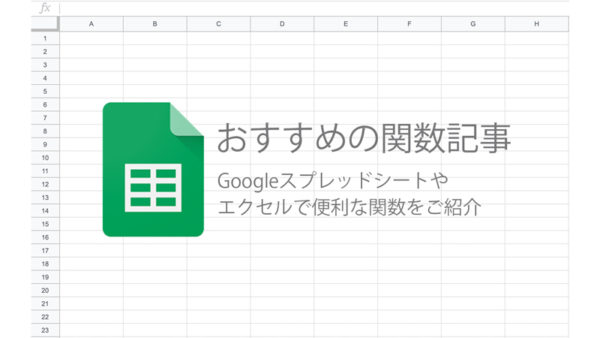Googleスプレッドシートでの「プルダウンリスト」は、リストなどを作成する際にとても便利ですが、作成方法が分からないという方もいらっしゃると思います。
今日は、そんな方のためにGoogleスプレッドシートで「プルダウンリスト」を作成する方法を分かりやすくご紹介したいと思います。
プルダウンリストとは?
名簿やリストなどを作成するとき、セルに入力するデータが、ある程度決まっている場合があります。
例えば、名簿の性別や参加・不参加など入力するデータが限定されている場合は、リストに一覧表示させて、そこから選択できるようにすると時間も手間も節約でき、入力ミスも減ります。
それを実現するのが、Googleスプレッドシートの「プルダウンリスト」です。
プルダウンリストの作成手順
作成の仕方にはリストを「直接入力」する方法とリストを「範囲で指定」する方法があります。
リストを直接入力する場合
①「データ」→「データの入力規則」を選択
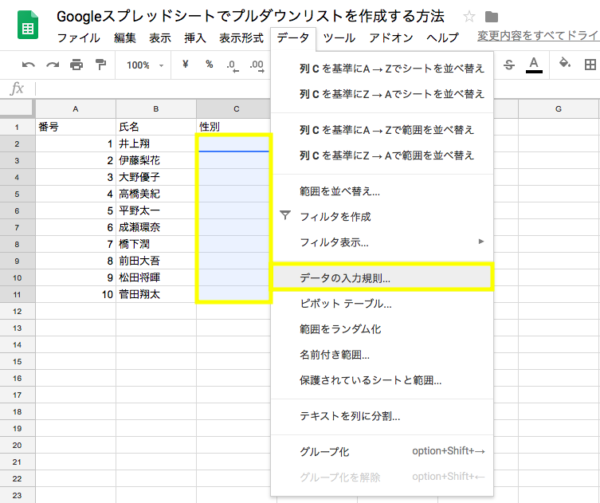
プルダウン設定したい範囲を選択し、ツールバーの「データ」→「データの入力規則」をクリックします。
②条件:「リストを直接指定」を選択
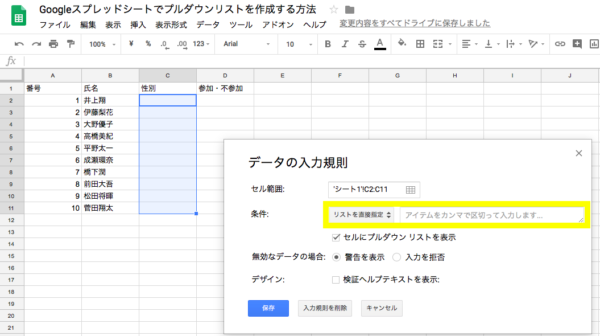
データの入力規則画面にて、条件→「リストを直接指定」をクリック。すると隣の項目が「アイテムをカンマで区切って入力します」という表示に切り替わります。
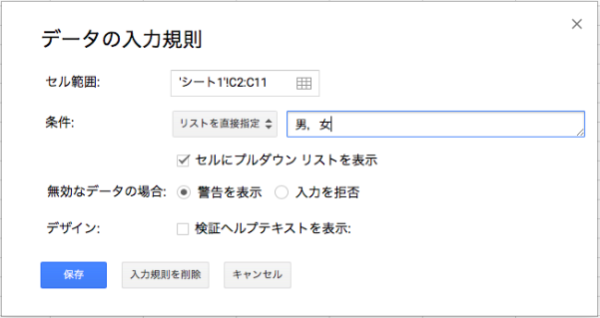
表示が切り替わった項目に、プルダウン表示させたいテキストを入力して「保存」をクリック。複数テキストをプルダウン表示させたい場合は、都度カンマ(半角)「,」で区切って入力します。
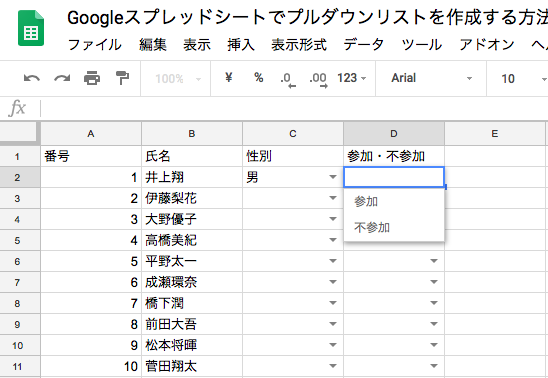
これで設定は完了です。表に戻ると入力したテキストの中から選択できるようになっています。
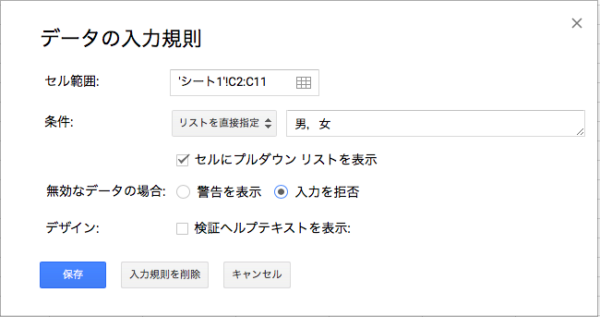
また、無効なデータの場合→「入力を拒否」のチェックにすると、プルダウンリストにない値の入力できないようにすることも可能です。
リストを範囲で指定する場合
①「データ」→「データの入力規則」を選択。
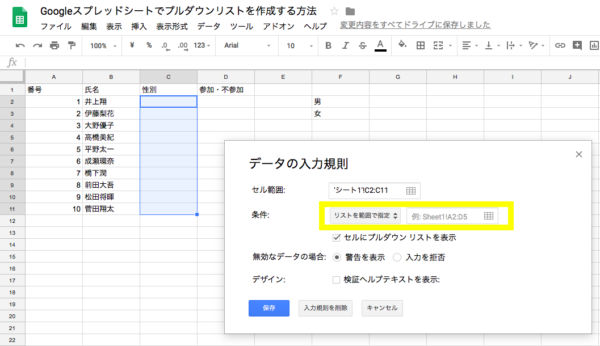
プルダウン設定したい範囲を選択し、ツールバーの「データ」→「データの入力規則」をクリックします。
②条件:「リストを範囲で指定」を選択
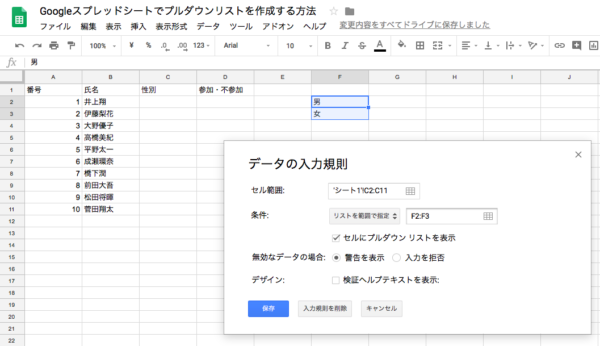
プルダウン表示したいテキストを表に入力し、その範囲をドラッグして指定します。
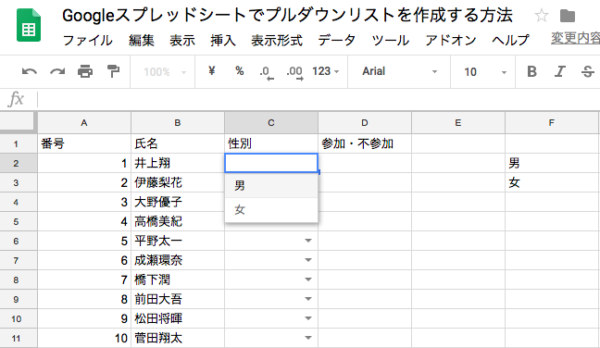
これで設定は完了です。
まとめ
Googleスプレッドシートの便利な機能「プルダウンリスト」を活用して正確に短時間でリストを作成しましょう。